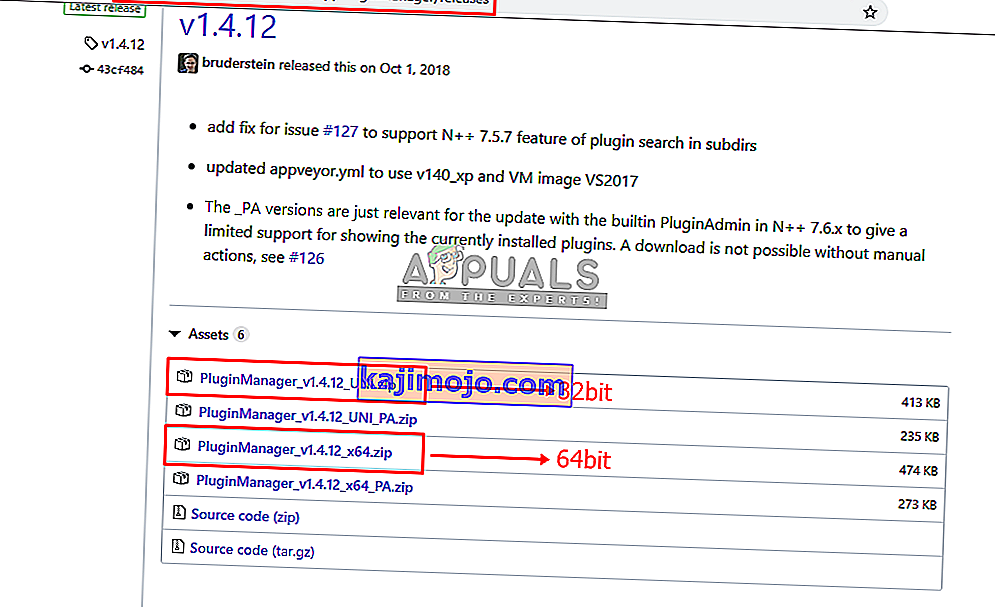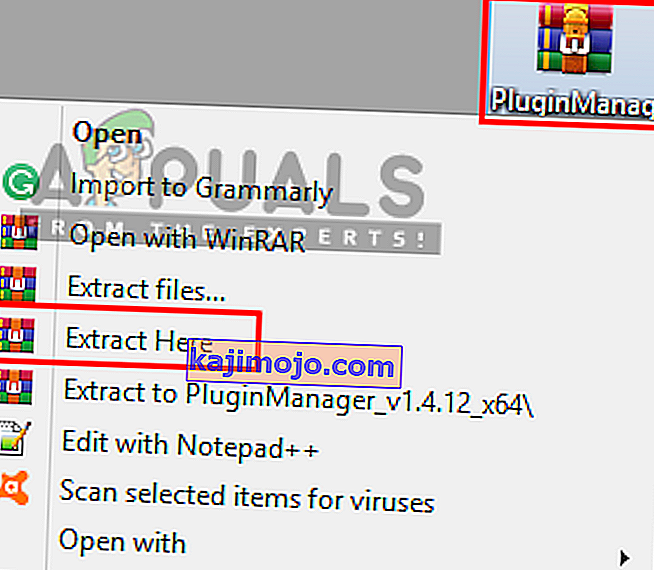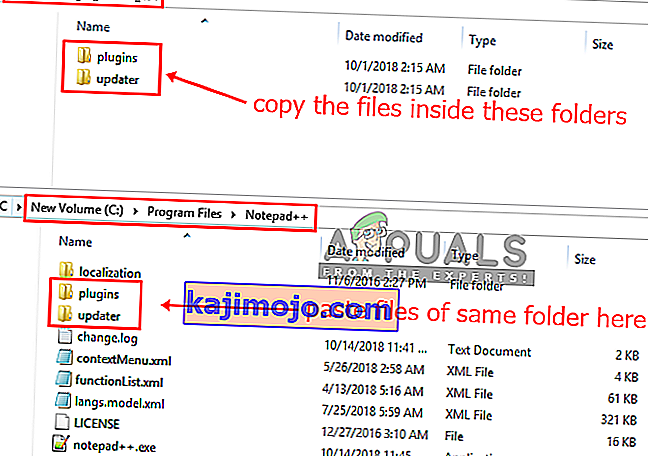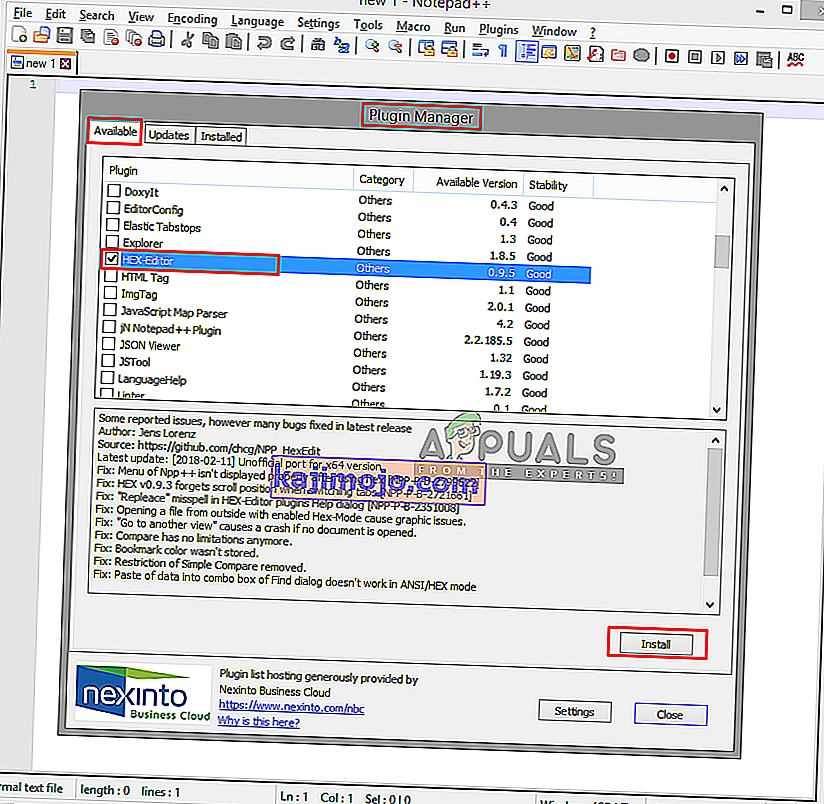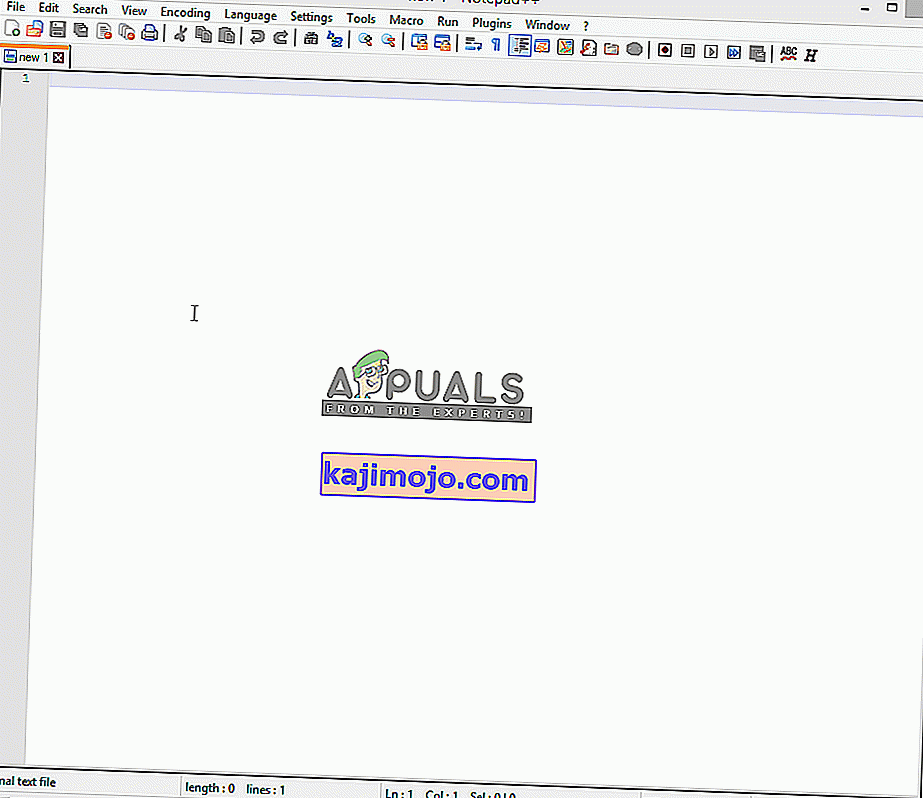A Notepad ++ egy ingyenes szövegszerkesztő és forráskód-szerkesztő, amely a Microsoft Windows rendszerhez használható. Támogatja a több nyelvet és a füles szerkesztést, amely lehetővé teszi több megnyitott fájl használatát egyetlen ablakban. A projekt neve a C növekmény operátorától származik. Kevés olyan szövegfájl található, amelyet a felhasználók nem tudnak megnyitni a Notepad ++ használatával. De vannak beépülő modulok különböző típusú szövegekhez és programozási nyelvekhez, amelyeket a Notepad ++ programhoz telepít. A sok beépülő modul egyike a Hex Editor beépülő modul; a szöveg Hex formátumú megtekintésére szolgál.

Mi a Hex szerkesztő?
A „Hex” név hexadecimálisból származik, amely a bináris adatok ábrázolásának numerikus formátuma. A Hex Editor olyan program, amely lehetővé teszi a hexadecimális kódolású fájlok elemzését, megtekintését és szerkesztését. Előfordul, hogy a felhasználó olyan fájlra bukkan, amelyet ok nélkül nem lehet megnyitni, de a fájlt a Hex Editor alkalmazásban nyithatja meg, és a legtöbb fájl a fájl tetején információkat tartalmaz, amelyek leírják, hogy milyen fájlról van szó. Ez a játék mentett állapotfájljának szerkesztésére és a játék megváltoztatható funkciójának megváltoztatására is használható. Sok Hex Editor szoftver létezik, de ezt a Notepad ++ alkalmazásban is használhatja a plugin használatával.

1. lépés: A Plugin Manager hozzáadása a Githubból
A Plugin Manager egy olyan plugin, amelyen keresztül telepítheti, frissítheti és eltávolíthatja az összes elérhető bővítményt a Notepad ++ alkalmazásból. De a Notepad ++ 7.5-ös verziója után a Plugin Manager plugint eltávolították a hivatalos forgalmazóktól. A plugin eltávolításának oka a szponzorált reklám volt. Amikor megnyitja ezt a bővítményt, hirdetéseket fog látni az ablakok alján, amelyek miatt eltávolították. A beépített Plugin Manager még folyamatban van, és a jövőben visszatér valahova.
Ha már rendelkezik a Plugin Managerrel a Notepad ++ alkalmazásban, hagyja ki ezt a módszert. Annak ellenére, hogy eltávolították, de egyelőre manuálisan hozzáadhatja / telepítheti a Plugin Manager alkalmazást. Ehhez hajtsa végre az alábbi lépéseket:
- Először el kell jutnia erre a GitHub linkre: Plugin Manager
- Kiválaszthatja a 32 vagy 64 bites ZIP fájlt, és letöltheti azt
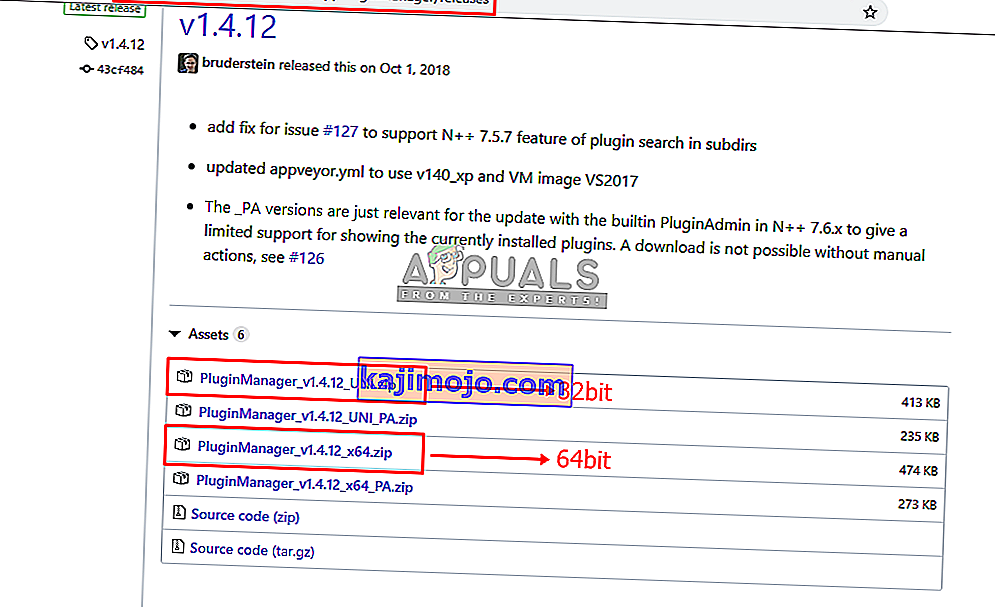
- Most nyerje ki a zip fájlt a WinRAR segítségével, és nyissa meg a kibontott mappát
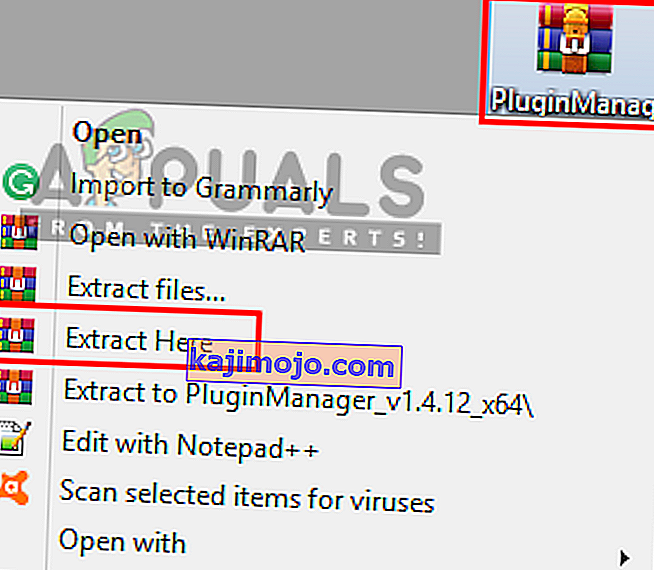
- Két mappa lesz benne: „ plugins ” és „ updater ”. Mindkettőben 1 fájl lesz. Innen át kell másolnia a fájlokat a Notepad ++ beépülő modulok és frissítő mappákba
- Keresse meg a Notepad ++ mappát:
C: \ Program Files \ Notepad ++
- Most másolja a fájlokat a letöltött plugin mappáiba, és illessze be a Notepad ++ pontos mappáiba
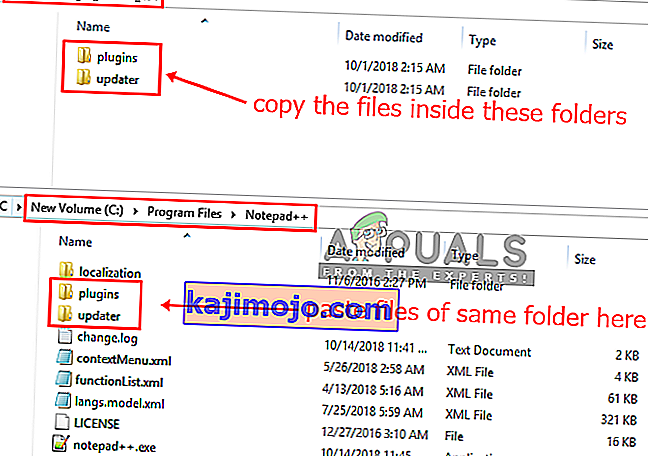
- A fájlok másolása után indítsa újra a Notepad ++ alkalmazást, és a Plugin Manager most ott lesz.
2. lépés: A Hex Editor beépülő modul telepítése a Plugin Manager segítségével
Ebben a módszerben a Hex Editor beépülő modult telepítjük a Notepad ++ programba a Plugin Manager használatával. A Plugin Manager egyszerű és jó a Notepad ++ összes pluginjának telepítéséhez és eltávolításához. Alapértelmezés szerint a Hex szerkesztő nem érhető el a Notepad ++ alkalmazásban, és nem tekintheti meg a Hex formátumú szöveget, de a Hex Editor beépülő modul telepítése után minden fájlt problémamentesen megtekinthet Hex formátumban. Az alábbiakban bemutatjuk a Hex Editor beépülő modul telepítésének lépéseit:
- Nyissa meg a Notepad ++ alkalmazást , kattintson duplán a parancsikonra
- Kattintson a menüsoron a „ Plugins ” elemre
- Válassza a „ Plugin Manager ”, majd a „ Plugin Manager megjelenítése ” lehetőséget

- Ez megnyit egy ablakot az elérhető pluginek listájával, keressen rá a „ HEX-Editor ” kifejezésre.
- Kattintson rá, és nyomja meg az „ Install ” gombot, és a telepítés után újraindítja a Notepad ++ programot
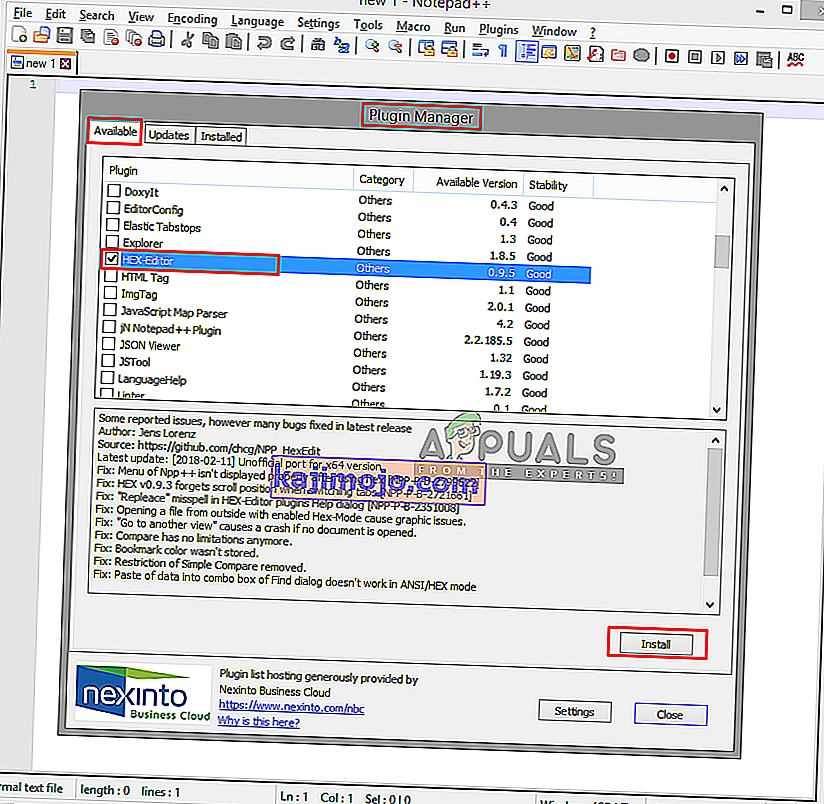
- Az újraindítás után nyissa meg a fájlt a Notepad ++ alkalmazásban, amelyet meg szeretne tekinteni a HEX alkalmazásban, például a LineInst.exe fájlt , amelyet ebben a módszerben használtunk. Fogd és vidd a Notepad ++ -ra
- A fájl megnyitásakor kattintson a Plugins, majd a HEX-Editor elemre , majd a „ View in HEX ” gombra.
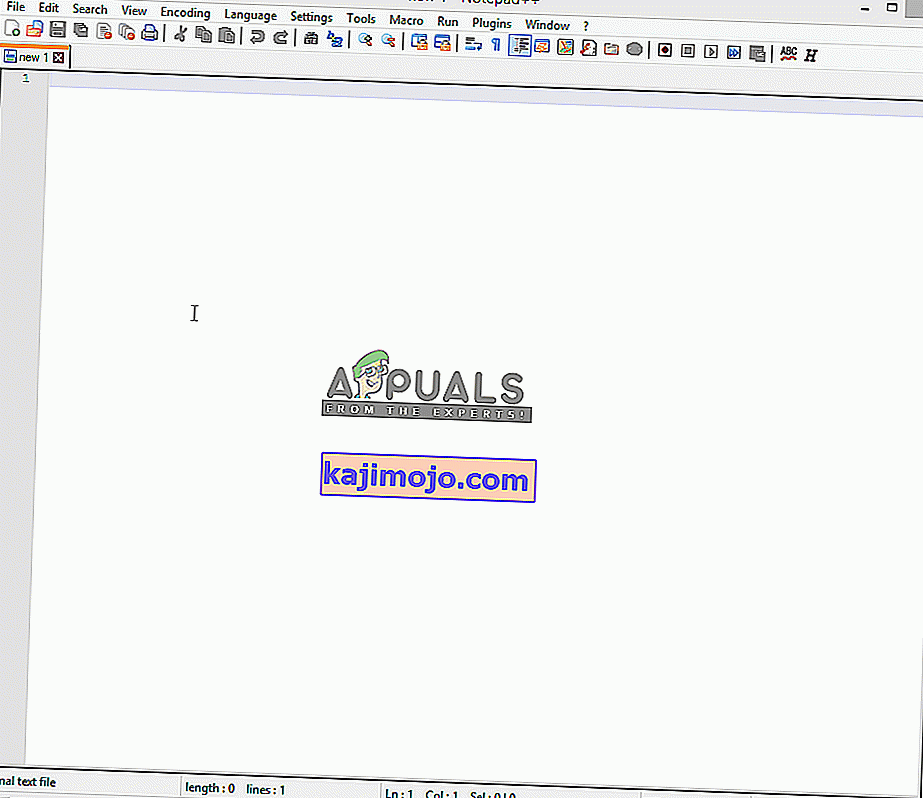
- Ez a kódolt szöveget HEX-be változtatja